Cómo seleccionar una plantilla de concierto
MainStage incluye plantillas para diferentes instrumentos musicales, como plantillas de teclados, de equipos de guitarra, de percusión, de voces, etc. Puede seleccionar una plantilla de concierto en el cuadro de diálogo “Seleccionar plantilla”, que aparecerá la primera vez que abra MainStage y cuando cree o cierre un concierto.
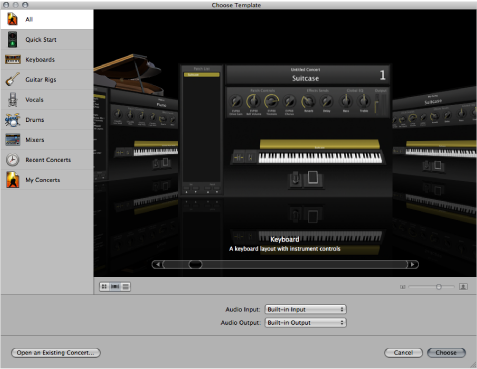
Seleccione Archivo > Nuevo (o pulse Comando + N).
En el cuadro de diálogo “Seleccionar plantilla”, seleccione los dispositivos que desea utilizar para la entrada y salida de audio mediante los menús locales “Entrada de audio” y “Salida de audio”.
Haga clic en la categoría de instrumento, disponible a la izquierda, para la que desea ver plantillas. También puede hacer clic en “Inicio rápido” y seleccionar una plantilla simple de teclado o guitarra para empezar a tocar inmediatamente.
Debajo de cada plantilla, se muestra una breve descripción de sus características y el uso para el que ha sido concebida.
Desplácese por las plantillas disponibles hasta encontrar la que desee utilizar.
Haga clic en Seleccionar o haga doble clic en la plantilla.
Al seleccionar una de las plantillas de inicio rápido se abre un concierto nuevo en modo de interpretación, de modo que puede empezar a tocar inmediatamente. Si elige cualquier otra plantilla, se abrirá un concierto nuevo en modo de edición. El área de trabajo aparece en el centro de la ventana de MainStage, mostrando los controles de pantalla del concierto. A la izquierda del área de trabajo está la lista de patches, que muestra los patches y los sets del concierto. Los canales para el patch seleccionado aparecen en el área Canales, a la derecha del área de trabajo. El nuevo concierto puede incluir un solo patch o varios patches. Bajo el área de trabajo, se abrirá la biblioteca de patches, de modo que pueda realizar audiciones con facilidad de los distintos ajustes de patch hasta encontrar el que desee utilizar.
En el cuadro de diálogo “Seleccionar plantilla”, puede visualizar las plantillas en una rejilla, una lista o una visualización de Cover Flow. Puede seleccionar una visualización distinta utilizando los botones de visualización, que se encuentran en la parte inferior izquierda del cuadro de diálogo.
Para visualizar las plantillas en una rejilla, haga clic en el botón Rejilla.
Para visualizar las plantillas en Cover Flow, haga clic en el botón “Cover Flow”.
Para visualizar las plantillas en una lista, haga clic en el botón Lista.
Para obtener más información acerca de la apertura, edición y guardado de conciertos, consulte Cómo trabajar con conciertos.